Samsung Galaxy Z Flip 3 yra vienas unikaliausių ir novatoriškiausių telefonų rinkoje. Be atsparumo vandeniui ir daugelio kitų gyvenimo kokybės patobulinimų, „Samsung“ prie „Z Flip 3“ pridėjo didesnį dangtelį, palyginti su dviem originaliais modeliais. Nors paleidimo metu viršelio ekrano naudojimas buvo ribotas, „Good Lock“ naujinimas neseniai leido naudoti visas programas tame mažame ekrane.
Tai viena iš daugelio priežasčių, kodėl Galaxy Z Flip 3 yra pats geriausias atverčiamas telefonas galite nusipirkti dabar, bet ši funkcija neįjungta. Norėdami tai padaryti, iš „Galaxy Apps“ parduotuvės turėsite atsisiųsti „Samsung“ programą „Good Lock“ ir įjungti tinkamus nustatymus. Pasiruošę pradėti? Štai kaip „Samsung Galaxy Z Flip 3“ įjungti viršelio ekrano programų paleidimo priemonę.
„Good Lock“ įdiegimas
„Samsung“ vartotojams siūlo daugybę pasirinkimų, tačiau Gera užrakto programa suteikia vartotojams daugybę papildomų patobulinimų ir nustatymų, kuriuos jie gali naudoti, kad telefonas tikrai būtų savas. Norėdami įjungti viršelio ekrano paleidimo priemonę, pirmiausia turėsite atsisiųsti „Good Lock“ iš „Galaxy Apps“ parduotuvės.
1. Atidaryk programėlių stalčius iš pagrindinio ekrano.
2. Bakstelėkite Galaxy Apps Store piktogramą.
3. Ieškoti Sėkmės, arba paspauskite čia telefone, kad pereitumėte tiesiai prie jo.
4. Spustelėkite diegti įdiegti Good Lock.
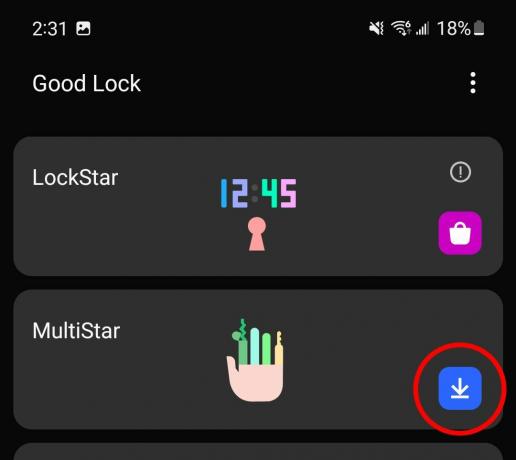
Įdiegę „Good Lock“, turėsite įdiegti „Multistar“ modulį. „Good Lock“ yra tarsi „centro“ programa, suteikianti lengvą prieigą prie daugybės papildomų programų, kurios atrakina daugiau jūsų telefono nustatymų.
5. Atidaryk programėlių stalčius iš pagrindinio ekrano.
6. Bakstelėkite Sėkmės piktogramą.
7. Slinkite žemyn iki Multistar ir bakstelėkite atsisiuntimo piktograma.
8. Diegti Multistar programėlę iš Galaxy Apps Store, kai ji pasirodys.
Kaip įjungti viršelio ekrano programų paleidimo priemonę
Dabar, kai „Good Lock“ ir „Multistar“ yra įdiegti ir paruošti naudoti, turėsite sukonfigūruoti viršelio ekrano programų paleidimo priemonę iš „Multistar“. Štai kaip tai padaryti.
1. Atidaryk programėlių stalčius iš pagrindinio ekrano.
2. Bakstelėkite Sėkmės piktogramą.
3. Slinkite žemyn iki Multistar ir bakstelėkite, kad atidarytumėte.
4. Pasirinkite I (širdies) Galaxy sulankstoma „Multistar“ sąrašo viršuje.
5. Bakstelėkite Viršelio paleidimo valdiklis kito skyriaus apačioje.
6. Bakstelėkite Viršelio valdiklio nustatymai viršuje, kad pridėtumėte valdiklį prie viršelio ekrano.
7. Pertvarkyti valdiklių tvarka pagal jūsų skonį. Pagal numatytuosius nustatymus naujausi valdikliai bus įtraukti į patį valdiklių karuselės pabaigą viršelio ekrane.
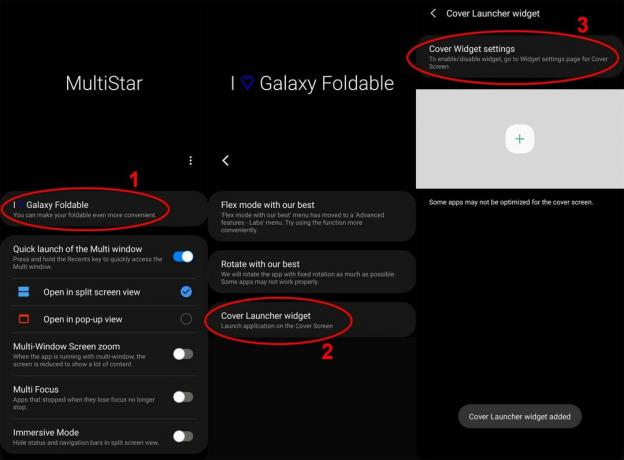
8. Grįžkite į Viršelio paleidimo valdiklis ekranas.
9. Pasirinkite pliuso piktograma norėdami pridėti naują programą prie valdiklio.
10. Pagal numatytuosius nustatymus „Samsung“ pateiks rekomenduojamų programų sąrašą. Galite pridėti bet kurią programą pasirinkdami išskleidžiamąjį meniu ekrano viršuje ir pasirinkite visos programos.
11. Bakstelėkite bet kurios programos piktogramą norite pridėti prie viršelio paleidimo priemonės.
12. Tęskite, kol pridėsite iki penkios programos.

Mėgaukitės viršelio programų paleidimo priemonės patogumu

Norėdami pasiekti viršelio paleidimo valdiklį, tiesiog dukart bakstelėkite viršelio ekraną, kad jį pažadintumėte, tada braukite, kol pasieksite viršelio paleidimo valdiklį. Kai bakstelėsite bet kurią iš anksčiau pasirinktų programų piktogramų, telefonas turės būti atrakintas naudojant pirštų atspaudų skaitytuvą.
Visos programos rodomos viršelio ekrane į šoną, nes viršelio ekranas yra maždaug toks pat kaip standartinio išmaniojo telefono ekrano. Dėl mažo dydžio kai kurios programos atrodys netinkamai arba bus labai funkcionalios. Aukščiau pateiktas „YouTube Music“ pavyzdys rodo, kaip sunku būtų tinkamai naudoti kai kurias programas tokio dydžio ekrane.
Nesivaržykite maišyti ir suderinti šį nedidelį programų sąrašą, kol rasite programų, kurias patogu naudoti mažame ekrane ir kurios taupo jūsų laiką. Priešingu atveju nėra sunku atidaryti telefoną ir naudoti juos didesniame ekrane!
Vyresnysis turinio gamintojas – išmanieji telefonai ir VR
Nickas pradėjo nuo DOS ir NES ir naudoja tuos malonius prisiminimus apie diskelius ir kasetes, kad pagrįstų savo nuomonę apie šiuolaikines technologijas. Nesvarbu, ar tai VR, išmaniųjų namų programėlės, ar kažkas kita, kas pypsi ir pypsi, jis apie tai rašo nuo 2011 m. Pasiekite jį Twitter arba Instagram @Gwanatu
